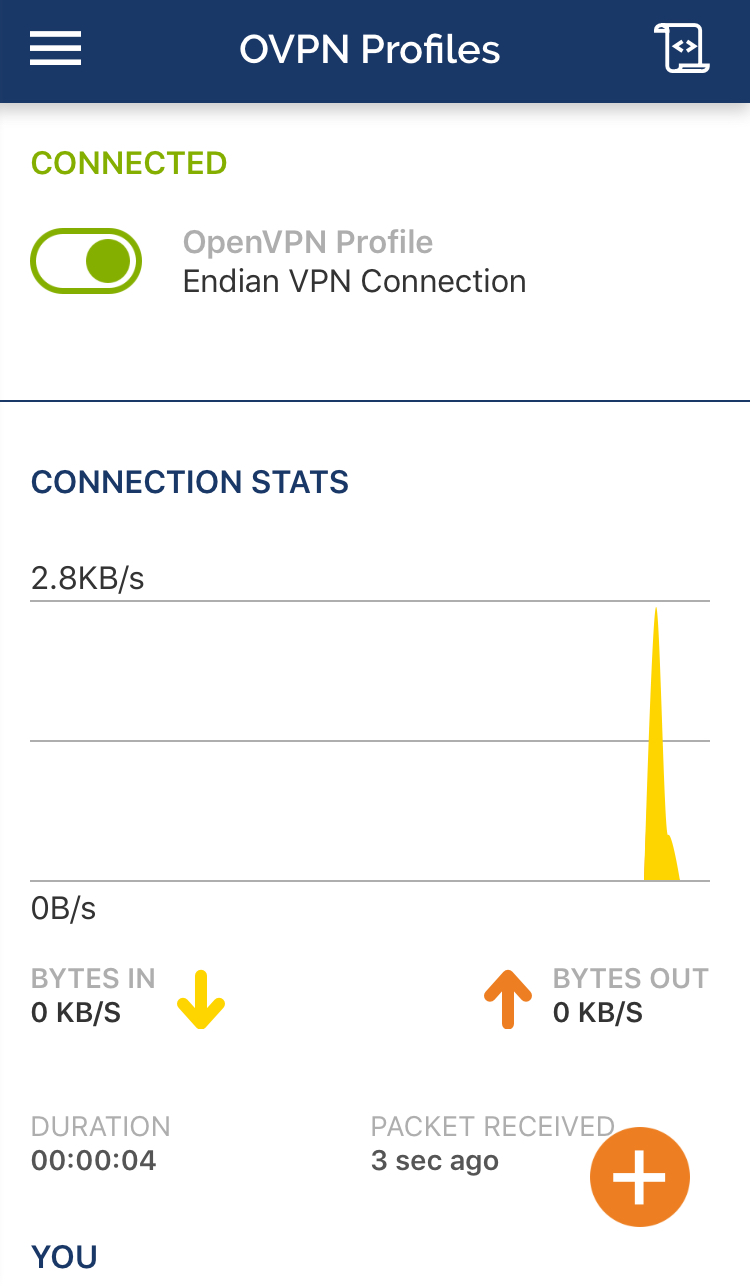Tudásbázis
a platformra vonatkozik: iOS 9.0 és újabb
háttér
ez a lecke bemutatja, hogyan konfigurálhatja az iOS OpenVPN klienst a tanúsítvány-hitelesítés használatára.
előfeltételek
- eszköz iOS 9.0 és újabb verzióval
- internetkapcsolat és Apple ID az App Store eléréséhez és az OpenVPN alkalmazás letöltéséhez.
figyelmeztetés
iOS rendszeren csak TUN alagutak hozhatók létre, mivel maga az operációs rendszer nem támogatja a TAP alagutakat. További információért, kérjük, olvassa el az OpenVPN iOS kliens GYIK-et. Az OpenVPN szerverpéldányt úgy kell konfigurálni, hogy a TUN eszközt használja.
ügyfél telepítése
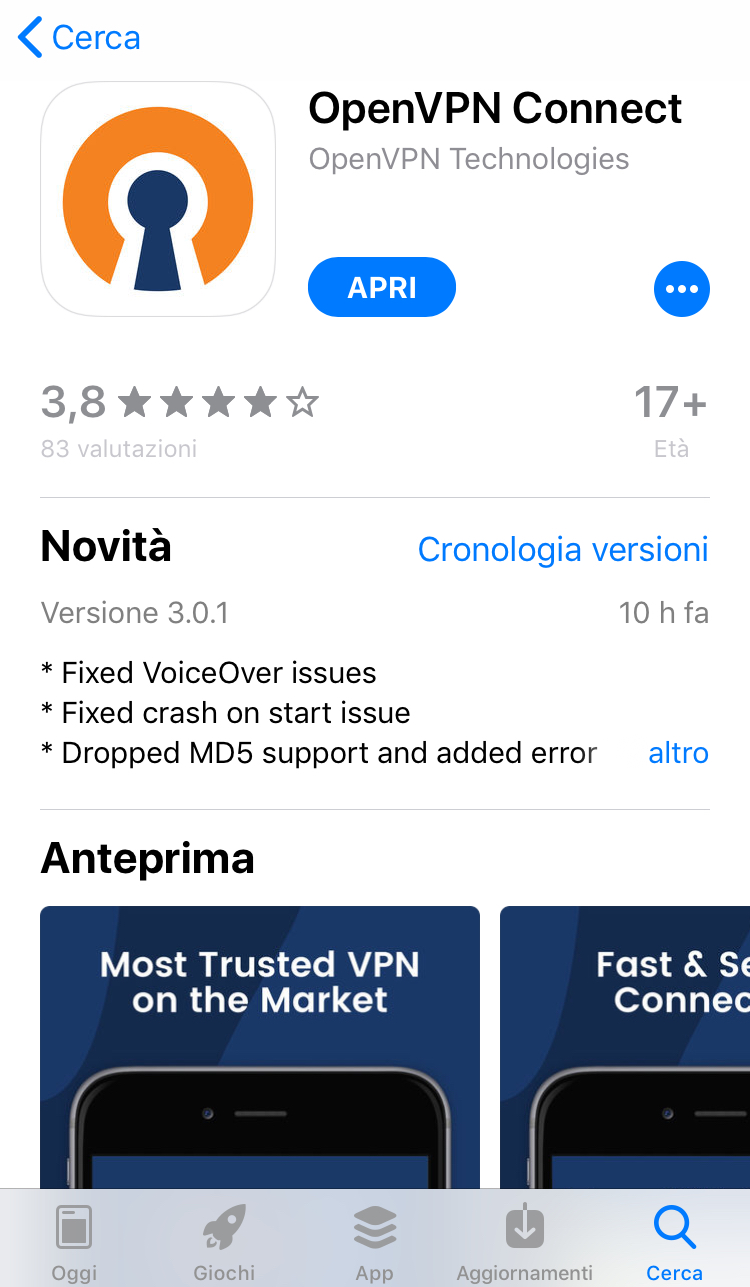
létrehozása .ovpn konfigurációs fájl
mielőtt elkezdenénk az iOS OpenVPN kliens konfigurálásának lépéseit, létre kell hoznunk egy .ovpn fájl hová tegye az összes konfigurációs paraméterünket, mivel az OpenVPN alkalmazás iOS-hez csak importálást tesz lehetővé .ovpn fájlokat annak érdekében, hogy hozzon létre egy VPN profilt.
annak érdekében, hogy hozzon létre egy .ovpn fájl, csak nyisson meg egy üres fájlt, majd illessze be a következőket:
clientdev tun proto udp #only if you use udp protocolremote REDIP 1194 #1194 only if your vpn server's port is the default port resolv-retry infinitenobindpersist-keypersist-tun
verb 3comp-lzons-cert-type server
<ca>
#paste content of Endian CA certificate here
</ca>
ahol a fenti REDIP-et le kell cserélnie az Endian készülék nyilvános piros IP-címére, és <ca> és </ca> között meg kell adnia az Endian UTM készülék CA tanúsítványának tartalmát. A letöltéshez kattintson a > VPN > Certicates > Certificate Authority menüsorra, majd kattintson a  gombra.
gombra.
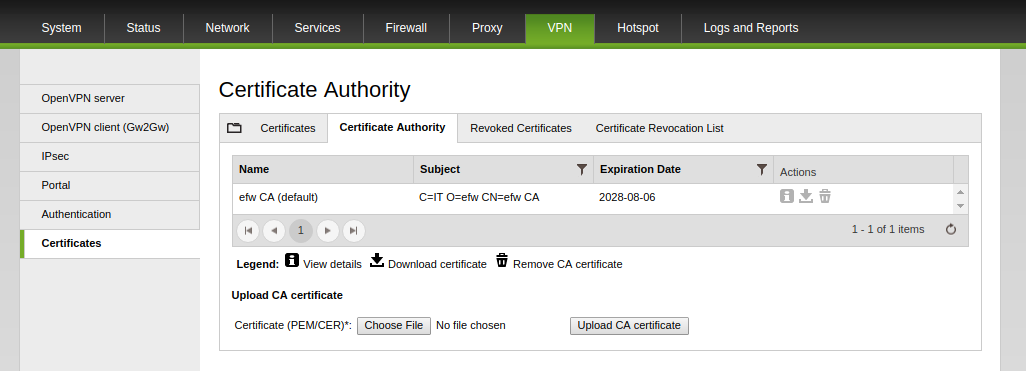
görgessen lefelé az oldalon, amíg meg nem jelenik a következő:
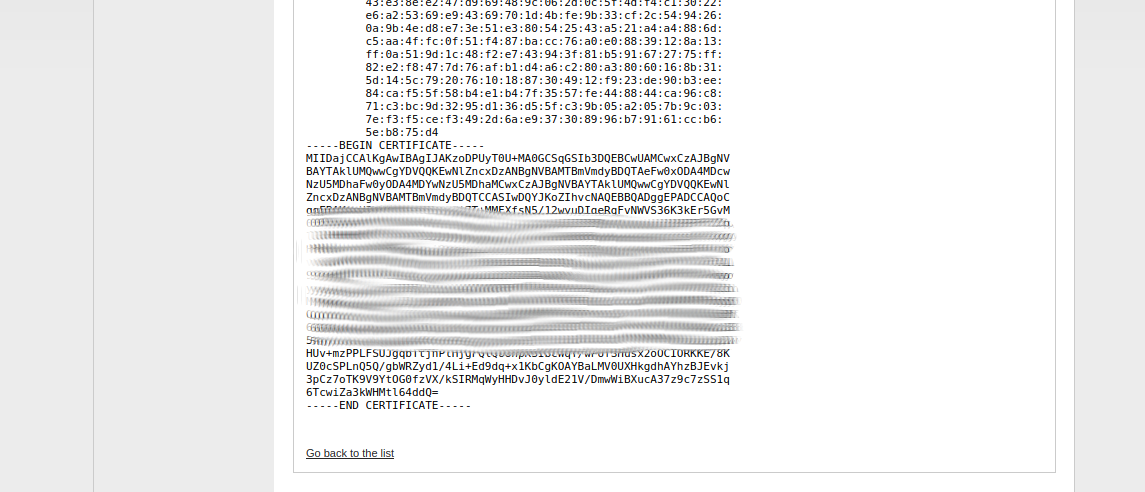
a beillesztendő tartalom .az ovpn fájl hasonló a következőhöz:
további információkért lásd: OpenVPN iOS kliens GYIK.
cserélje le a fenti < REDIP> parancsot az Endian készülék nyilvános piros IP-címére, majd mentse el a fájlt .ovpn kiterjesztés.
ne felejtse el letölteni a pcks12 kliens tanúsítványt (az Endian UTM készülék összes CA-ját és tanúsítványát közvetlenül a GUI-ból kezelheti, a > VPN > Tanúsítványok menüsor alatt.) az Endian UTM készüléktől, amelyet később az OpenVPN profil létrehozására használnak az iOS kliensbe. A folytatás előtt módosítsa a PCKS12 fájlkiterjesztését.p12 hogy .ovpn12 annak érdekében, hogy a fájlt az OpenVPN Connect alkalmazás vegye fel (nem pedig az iOS).
iOS OpenVPN kliens konfiguráció
az OpenVPN profil sikeres konfigurálásához kövesse az alábbi lépéseket:
1. Import .ovpn és .ovpn12 fájlokat az iOS eszköz. Annak érdekében, hogy importálni őket van két módszer, amelynek magyarázata látható, ha megnyitja OpenVPN app nincs VPN profilok beállítva, és ezek a következők:
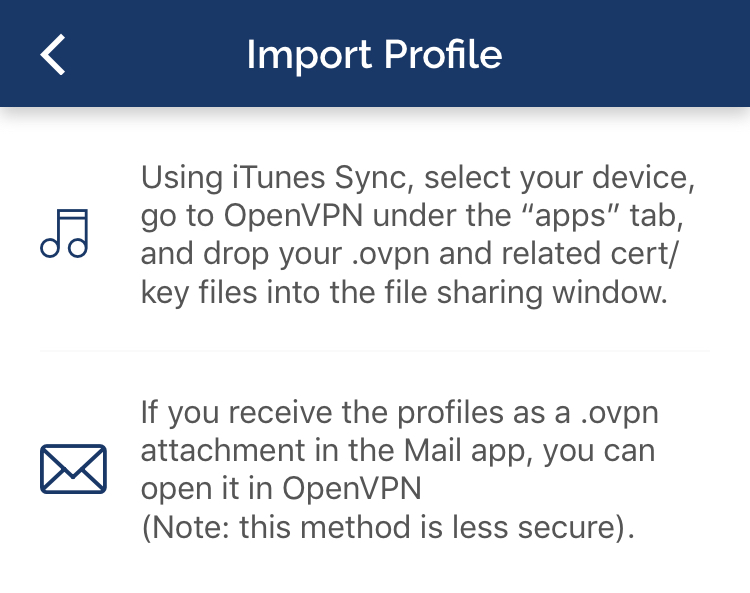
ebben az útmutatóban az e-mail módszer jelenik meg.
2. Küldje mindkettőt .ovpn12 és .ovpn fájlokat egy e-mail, amely elérhető a használt iOS-eszköz, majd nyissa meg az e-mail ugyanarról az eszközről. Keresse meg a mellékleteket, és érintse meg a Tap to Download elemet mindkét fájl letöltéséhez.
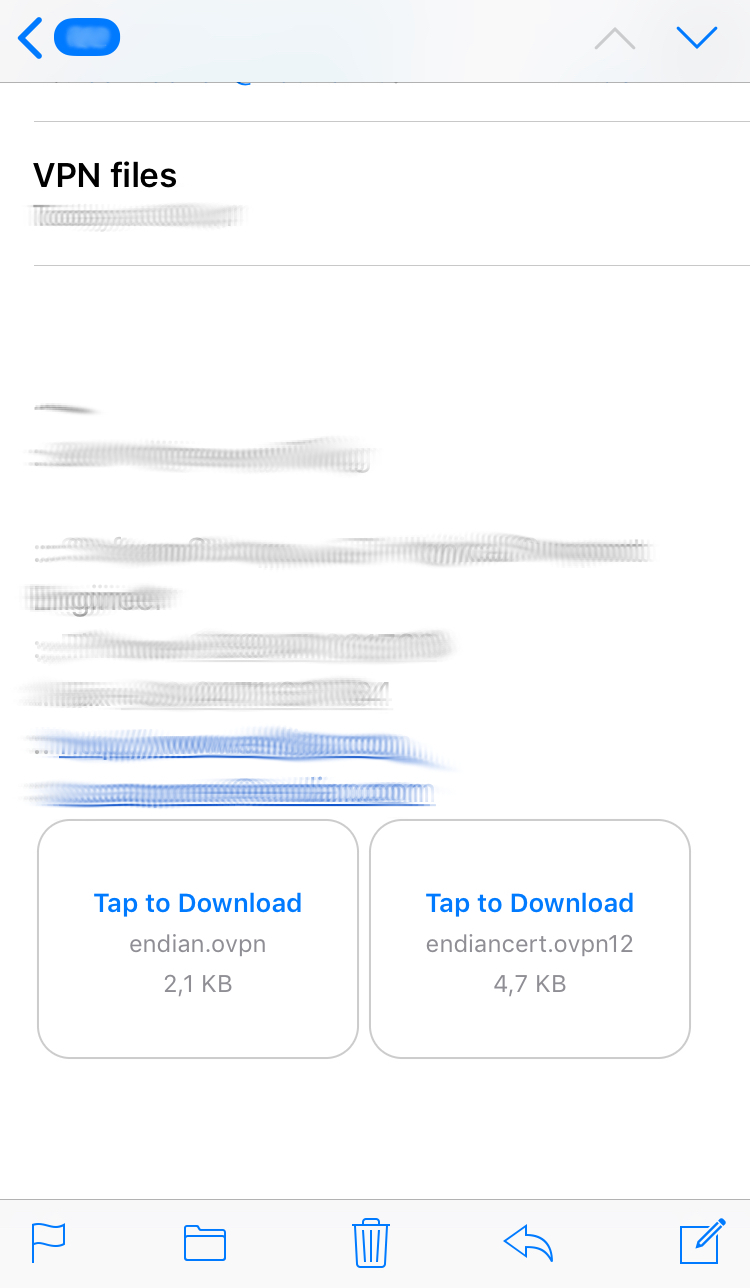
3. Érintse meg .ovpn12 fájl.
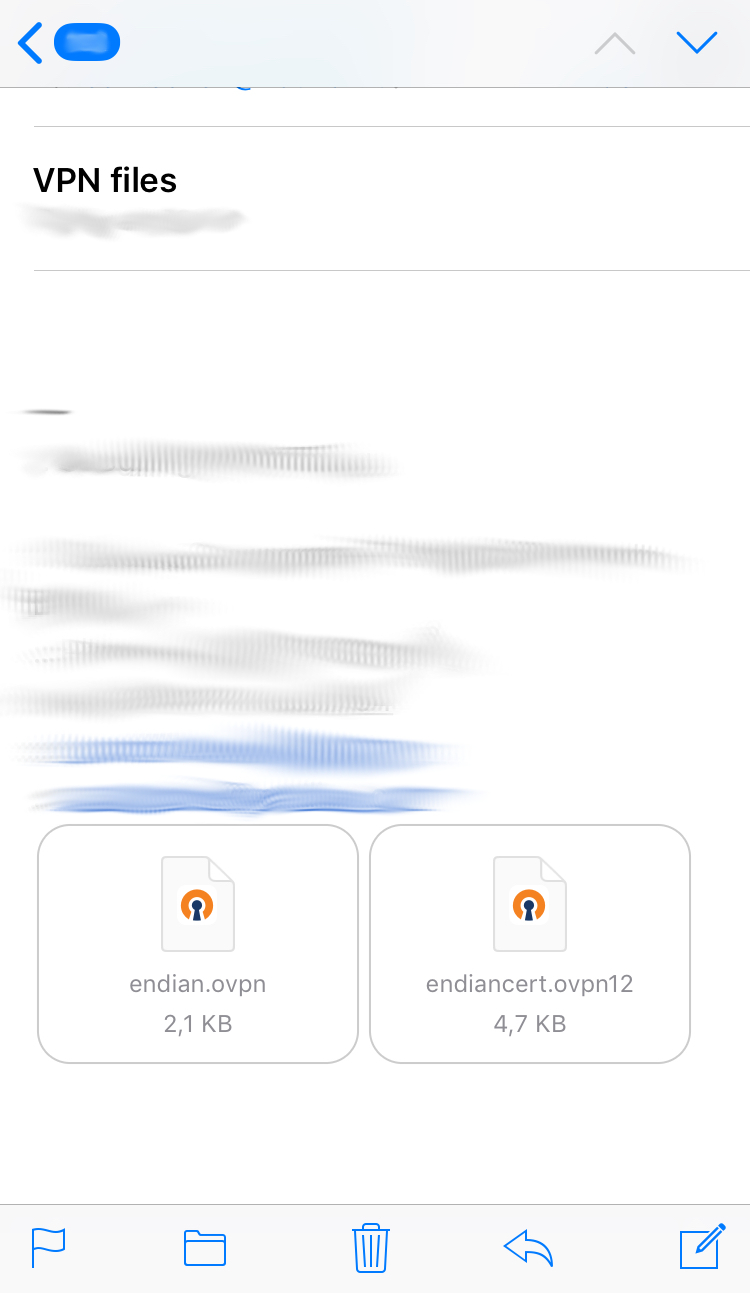
4. Érintse meg másolás OpenVPN-be.

5. Érintse meg Hozzáadás alatt .ovpn12 fájlnév.
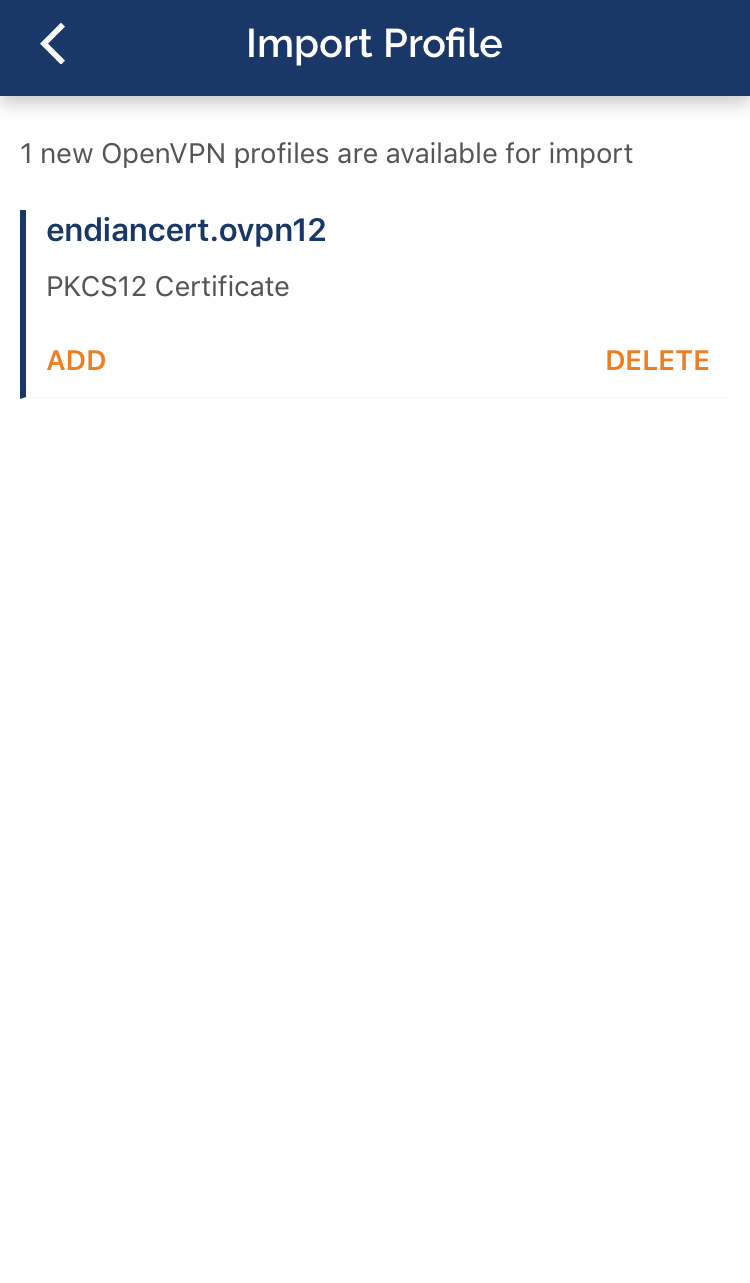
6. Írja be a .ovpn12 tanúsítvány jelszó, az Endian UTM készüléken konfigurálva az ügyféltanúsítvány létrehozása során, majd érintse meg az OK gombot.
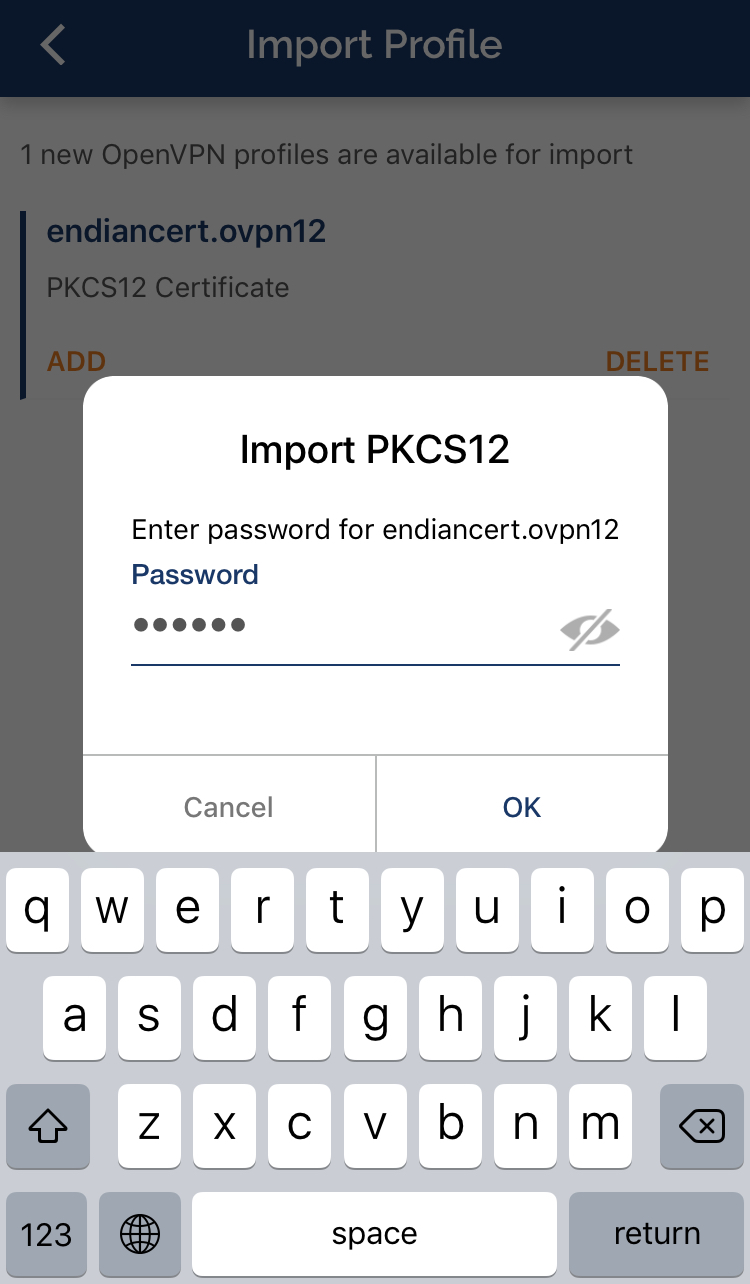
7. Menj vissza az e-mail a VPN fájlokat a mellékleteket, majd válassza ki a .ovpn fájl.
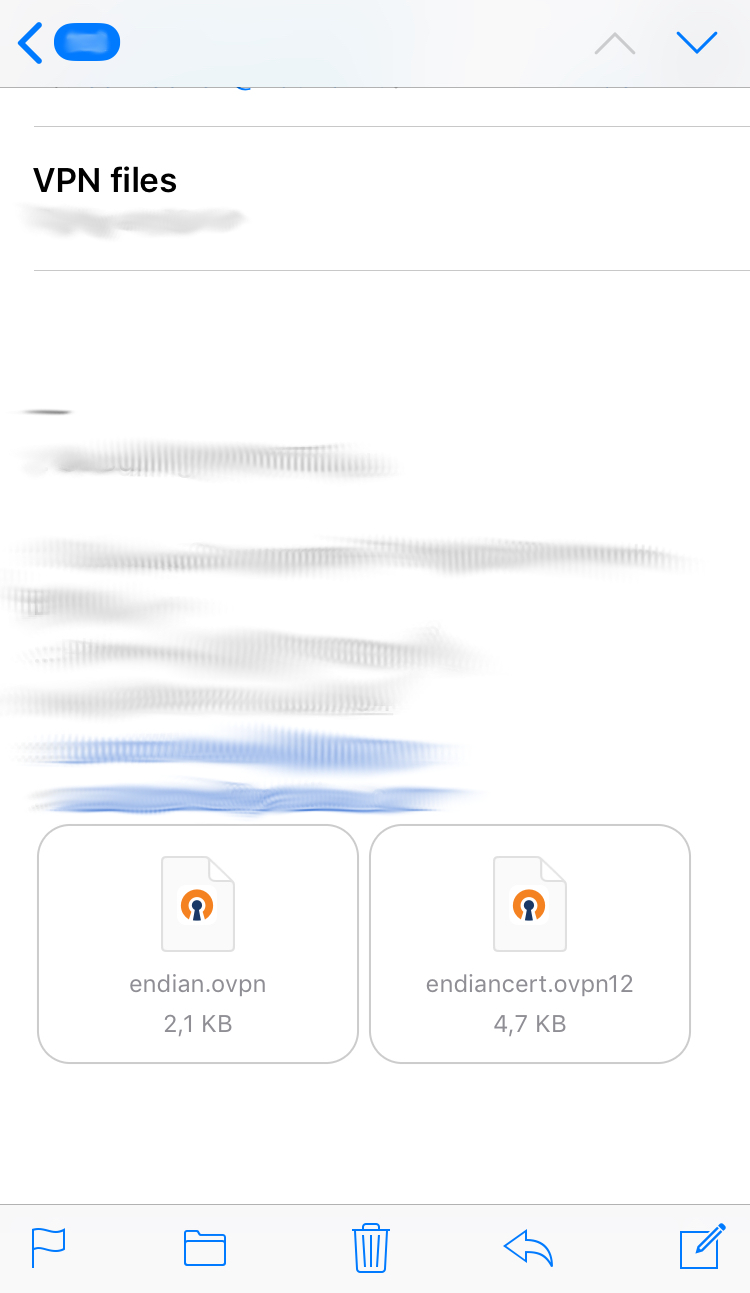
8. Érintse meg másolás OpenVPN-be.

9. Érintse meg Hozzáadás alatt .az ovpn javasolta a profil nevét. Ez a név megváltoztatható a következő lépésben.
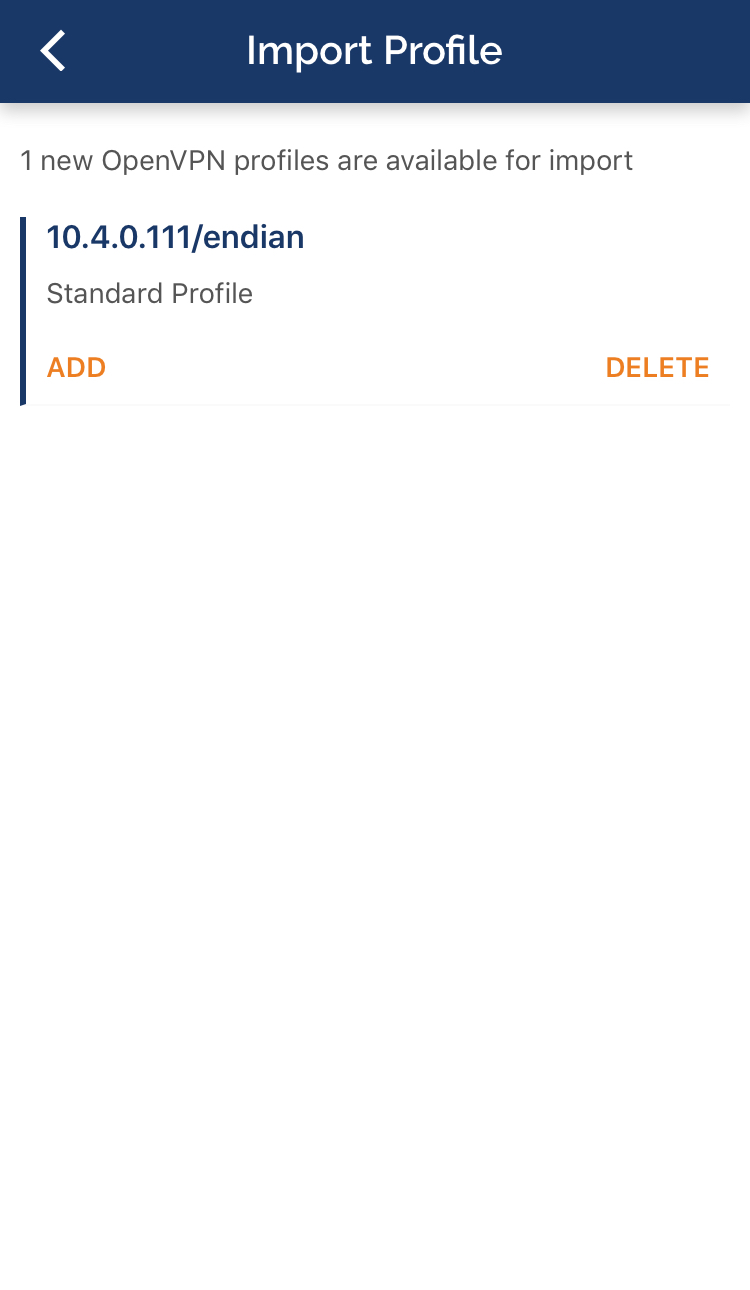
10. Írja be a kívánt profilnevet, majd érintse meg a Nincs elemet a tanúsítványlista kibontásához. Innen válassza ki a korábban hozzáadott .ovpn12 tanúsítvány és érintse meg Hozzáadás.
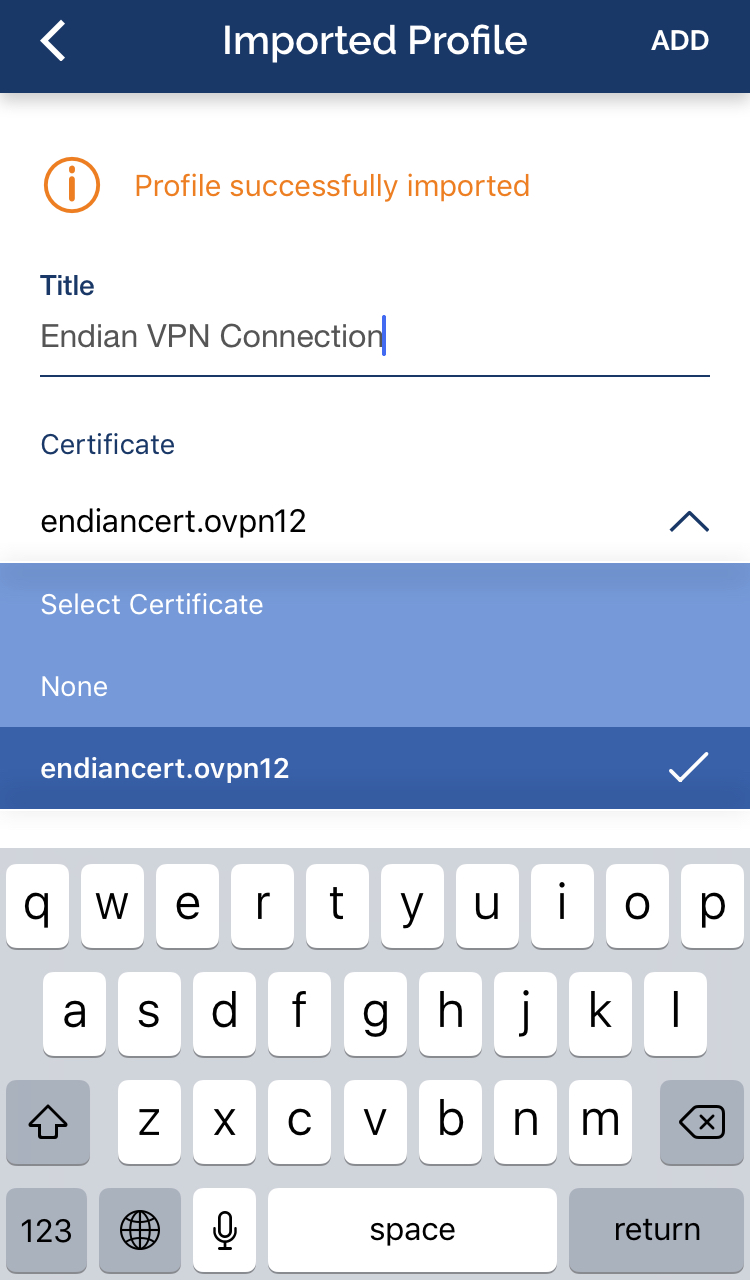
11. Megjelenik a következő párbeszédablak, ezért érintse meg az Engedélyezés elemet.
12. Erősítse meg a VPN-konfiguráció alkalmazását az iOS-eszközön beállított Touch ID vagy más biztonsági módszer használatával.
13. Az OpenVPN profilt most sikeresen importálták. Érintse meg a szürke csúszkát a kapcsolat elindításához.
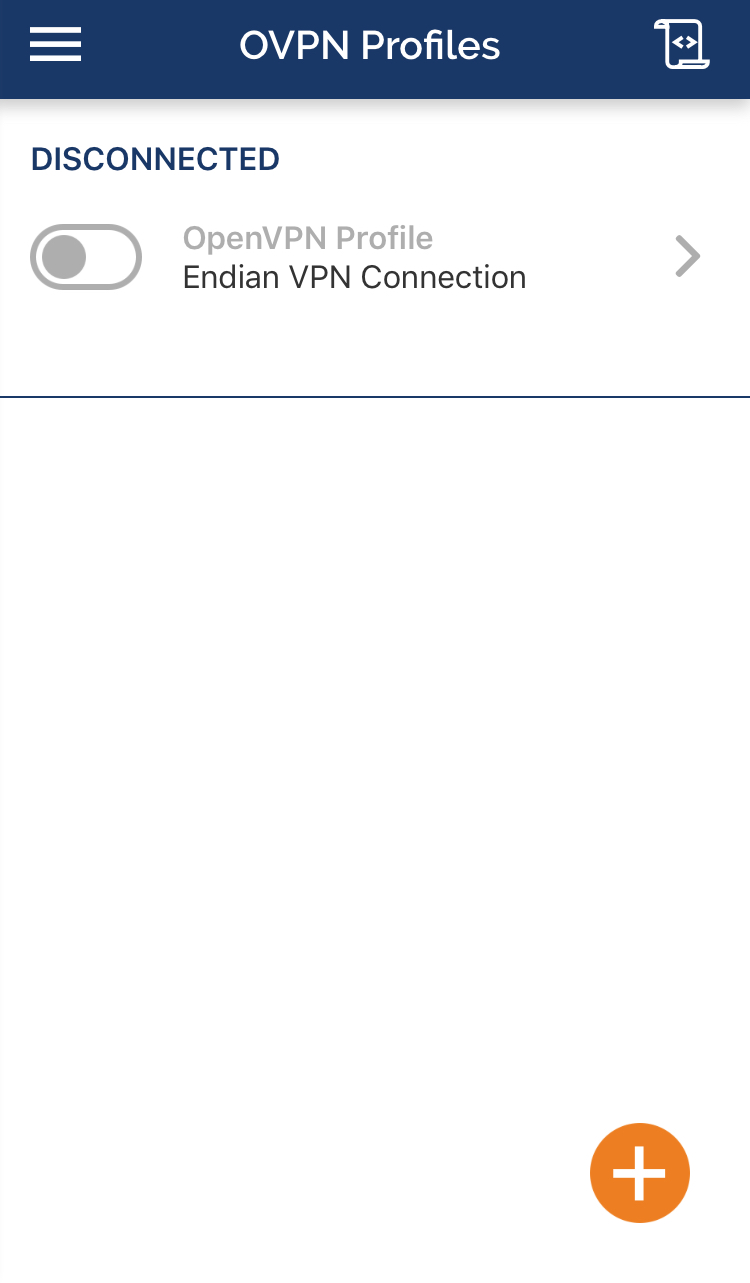
14. Ha a kapcsolat létrejött, az állapot csatlakoztatva lesz, a csúszka zöld lesz, ezért az OpenVPN profil konfigurációja befejeződött.